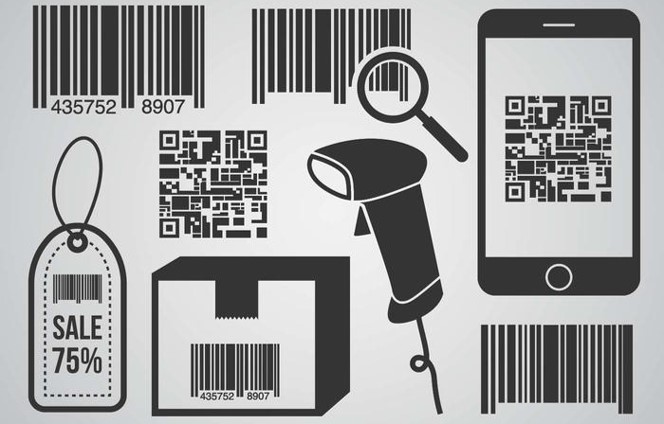Cơ quan quản lý châu Âu và Mỹ phê duyệt vaccine Covid-19 cho trẻ em từ 12 tuổi trở lên, một số quốc gia tiêm cho trẻ dưới 5 tuổi, song nhiều nước chưa thể triển khai vì thiếu nguồn cung.
Khi trường lớp mở cửa trở lại, hạn chế thời Covid-19 đã nới lỏng, phụ huynh lo lắng về việc đưa con cái đi học một cách an toàn trong bối cảnh biến thể Delta vẫn lây lan. Dữ liệu trước đó cho thấy người trẻ ít có nguy cơ chuyển nặng sau nhiễm virus. Song tình hình thay đổi sau khi biến thể Delta xuất hiện.
Nhiều nước phát triển đã tiêm chủng cho trẻ từ 12 tuổi trở lên, đang đánh giá vaccine cho nhóm trẻ hơn. Trong khi đó, vì tình trạng bất bình đẳng toàn cầu hoặc thái độ hoài nghi, một số nước vẫn chật vật để tiêm liều đầu cho người trưởng thành, việc chủng ngừa cho trẻ nhỏ còn gặp nhiều khó khăn
Các nước đã tiêm vaccine cho trẻ 12 đến 18 tuổi
Tháng 5, Cơ quan Dược phẩm châu Âu (EMA) phê duyệt vaccine Pfizer cho trẻ từ 12 đến 15 tuổi. Kể từ đó, các nước EU tiến hành tiêm chủng với tốc độ khác nhau.
Đan Mạch và Tây Ban Nha đã tiêm chủng một liều với trẻ từ 12 đến 19 tuổi. Pháp cũng nhanh chóng chủng ngừa liều đầu cho 66%, liều thứ hai cho 52% trẻ từ 12 đến 17 tuổi. Đến tháng 10, nước này mở rộng triển khai thẻ xanh sức khỏe cho cả người dưới 18 tuổi. Điều này có nghĩa các thanh thiếu niên sẽ phải xuất trình chứng nhận tiêm phòng hoặc xét nghiệm âm tính nCoV để ra vào rạp chiếu phim, bảo tàng, trung tâm thương mại...
Vào tháng 6, các cố vấn khoa học của Đức khuyến cáo chỉ nên tiêm vaccine cho trẻ từ 12 đến 15 tuổi có tình trạng sức khỏe cơ bản. Đến tháng 8, khi biến thể Delta lây lan rộng rãi hơn, nước này mở rộng triển khai cho tất cả người trên 12 tuổi.
Ở Thụy Điển, trẻ từ 12 đến 15 tuổi đủ điều kiện chủng ngừa nếu bị bệnh phổi, hen suyễn nặng hoặc một tình trạng bệnh lý gây nguy cơ cao mắc Covid-19 khác. Ở Na Uy, vaccine được mở rộng cho trẻ em từ 12 đến 15 tuổi. Song chính phủ mới quyết định tiêm một liều, chưa dự kiến tiêm liều thứ hai.
Tại Anh, giới chức y tế khuyến nghị tiêm một liều vaccine cho trẻ từ 12 đến 15 tuổi. Giáo sư Chris Whitty, trưởng ban Cố vấn khoa học Chính phủ, nhận định đây là "công cụ quan trọng và hữu ích" trong việc mở cửa trở lại trường học.
Hồi tháng 5, Cục Quản lý Thực phẩm và Dược phẩm Mỹ (FDA) chấp nhận tiêm vaccine Pfizer cho trẻ từ 12 tuổi trở lên theo quy định khẩn cấp. Chương trình bắt đầu tại các địa điểm trên khắp cả nước, hai liều cách nhau ba tuần. Đến cuối tháng 7, 42% thanh thiếu niên từ 12 đến 17 tuổi đã được tiêm liều đầu tiên, 32% tiêm liều thứ hai.
Nhiều nước Đông Nam Á cũng đã tiêm chủng cho trẻ em kể từ tháng 5. Philippines ngày 26/5 quyết định sử dụng vaccine Pfizer cho người từ 12 đến 15 tuổi theo chương trình khẩn cấp, các em được tiêm chủng kể từ ngày 15/10. Indonesia ngày 28/6 khuyến nghị tiêm vaccine Sinovac cho trẻ từ 12 đến 17 tuổi. Singapore cũng mở rộng chương trình tiêm chủng cho đối tượng này trong tháng 6.

Các nước tiêm vaccine cho trẻ dưới 12 tuổi
Tháng 6, Trung Quốc bắt đầu tiêm vaccine Sinovac cho trẻ từ ba đến 17 tuổi. Quốc gia đặt mục tiêu tiêm phòng cho 80% dân số 1,4 tỷ người vào cuối năm nay. Về lý thuyết, chương trình chủng ngừa là tự nguyện. Tuy nhiên, nhiều địa phương không cho phép học sinh trở lại trường nếu các em và toàn bộ gia đình chưa tiêm đủ hai liều. Vaccine Sinovac được sử dụng rộng rãi tại nhiều nước châu Á, châu Phi và Nam Mỹ.
Tháng 9, Cuba trở thành nước đầu tiên tiêm chủng cho trẻ em dưới hai tuổi. Chính phủ sử dụng vaccine nội địa. Quốc đảo ban đầu có kế hoạch tập trung chủng ngừa cho nhân viên y tế, người cao tuổi và các khu vực bị ảnh hưởng nặng nề nhất. Sau đó, biến thể Delta lây lan khiến số ca nhiễm ở trẻ nhỏ tăng đột biến. Nước này điều chỉnh chiến lược để mở cửa lại trường học một cách an toàn.
Trong suốt đại dịch, học sinh Cuba chủ yếu học tập thông qua chương trình truyền hình giáo dục, vì nhiều gia đình chưa có điều kiện sử dụng internet. Nước này vẫn chưa công bố dữ liệu về vaccine, song đã nộp đơn xin phê duyệt lên Tổ chức Y tế Thế giới (WHO) ngày 15/9.
Chile, El Salvador và Các Tiểu vương quốc Ả Rập Thống nhất (UAE) cũng đã phê duyệt vaccine cho trẻ nhỏ. Tại Chile, trẻ từ 6 tuổi trở lên có thể tiêm vaccine Sinovac. Trong khi đó, UAE đang tiêm vaccine Sinopharm cho người từ 3 tuổi trở lên.
Các nước gặp khó khăn tiêm chủng cho trẻ em
Hiện chỉ 1,9% người dân ở các nước thu nhập thấp được tiêm ít nhất một liều vaccine. Như vậy, hàng tỷ người vẫn có nguy cơ mắc bệnh và tử vong cao nếu tiếp xúc với virus.
Đến nay, chưa có nước nào phê duyệt hoàn toàn vaccine cho trẻ nhỏ. Các em được tiêm chủng theo chương trình khẩn cấp. Song tại nhiều quốc gia, vaccine cho đối tượng này thậm chí là giấc mơ xa vời, bởi tình trạng thiếu hụt nguồn cung nói chung. Số khác gặp trở ngại với thái độ hoài nghi của người dân.
Haiti mới khởi động tiêm vaccine vào tháng 7, sau khi nhận được 500.000 liều do Mỹ tài trợ thông qua cơ chế Covax. Đến nay, dưới 1% trong số 11,4 triệu dân của đất nước đã tiêm chủng, trong đó một phần ba là dưới 14 tuổi.
Công hòa Dân chủ Congo mới tiêm hơn 120.000 liều vaccine, bảo vệ cho 0,1% của dân số 90 triệu người. Tháng 9, quốc gia nhận được 250.000 liều vaccine Moderna do Mỹ viện trợ thông qua cơ chế Covax.
Tuy nhiên, thái độ hoài nghi vaccine trong nước còn cao, thậm chí ở cả các nhà lãnh đạo. Tháng 3, hơn 1,7 triệu liều AstraZeneca được chuyển đến Kinshasa, nhưng chính phủ trì hoãn tiêm chủng vì các ca đông máu hiếm gặp trên thế giới, sau đó bán khoảng 75% lô hàng này cho nước khác.
Theo vnexpress.net